
คุณเคยมีช่องว่างเพิ่มเติมปรากฏในข้อมูล Google Sheets ของคุณหรือไม่ ไม่ว่าจะเกิดขึ้นหลังจากนั้น การนำเข้าไฟล์ กด SPACE BAR หรือ การวางข้อมูล ช่องว่างที่ไม่จำเป็นในข้อความของคุณสามารถเปลี่ยนเป็นปัญหาได้
หากคุณใช้สูตรหรือ การตรวจสอบความถูกต้องของข้อมูลในแผ่นงานของคุณ ช่องว่างพิเศษในข้อความอาจทำให้สิ่งเหล่านั้นไม่ทำงานหรือไม่ทำงานอย่างถูกต้อง Google Sheets ให้วิธีที่รวดเร็วสองวิธีในการลบช่องว่างนำหน้าซ้ำซ้ำและต่อท้ายในข้อมูลของคุณและเราจะแสดงวิธีการใช้งานทั้งสอง
ลบเว้นวรรคโดยใช้ช่องว่างการตัดแต่ง
หากคุณต้องการลบช่องว่างภายในข้อความของคุณและเก็บข้อมูลนั้นไว้ในเซลล์ที่มีอยู่คุณสามารถใช้คุณสมบัติการตัดแต่งที่ใช้งานได้ง่าย
เลือกเซลล์ที่มีข้อความที่คุณต้องการลบช่องว่างออกจาก จากนั้นคลิก Data & GT; ตัดแต่งช่องว่างจากเมนู
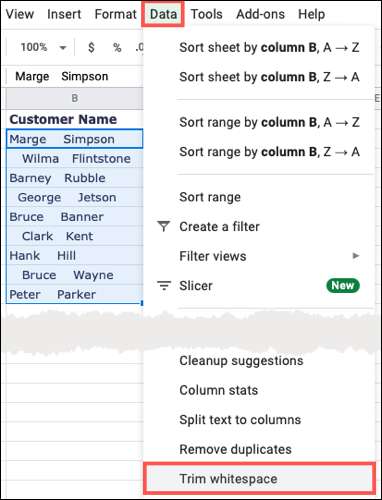
คุณจะเห็นข้อความป๊อปอัปที่แจ้งให้คุณทราบจำนวนเซลล์ที่ถูกตัดแต่ง คลิก "ตกลง"
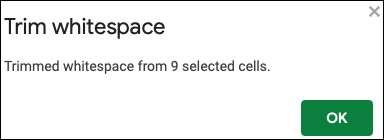
และเช่นนั้นช่องว่างพิเศษเหล่านั้นหายไป!
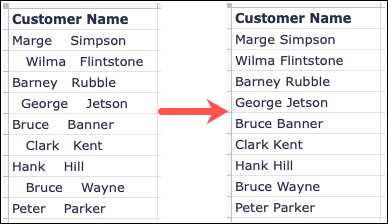
ลบช่องว่างโดยใช้ฟังก์ชั่นการตัดแต่ง
คุณยังสามารถใช้ ฟังก์ชั่นตัดแต่งในแผ่น Google เพื่อลบช่องว่างส่วนเกินในข้อความของคุณ ด้วยฟังก์ชั่นนี้คุณสามารถเลือกเซลล์ที่มีข้อความหรือป้อนข้อความที่คุณต้องการปรับ
ตัดเซลล์
เลือกเซลล์ที่คุณต้องการวางฟังก์ชั่น นี่คือเซลล์ที่ผลลัพธ์จะแสดง จากนั้นป้อนการอ้างอิงต่อไปนี้การอ้างอิงเซลล์ A2 ด้วยของคุณเอง
= Trim (A2)

กด Enter หรือส่งคืนแล้วคุณจะเห็นผลลัพธ์ในเซลล์ของฟังก์ชัน ควรแสดงข้อความจากเซลล์ที่อ้างอิงของคุณโดยไม่มีช่องว่างพิเศษใด ๆ

ตัดข้อความ
อีกวิธีในการใช้ฟังก์ชั่นการตัดแต่งเป็นข้อความเฉพาะ เช่นเดียวกับอดีตเลือกเซลล์สำหรับฟังก์ชั่นและโปรดทราบว่าสถานที่นี้เป็นผลลัพธ์ในเซลล์เดียวกันนั้น จากนั้นป้อนข้อความต่อไปนี้แทนที่ข้อความด้วยเครื่องหมายคำพูดภายในของคุณเอง
= ตัดแต่ง ("Marge Simpson")

กด Enter หรือส่งคืนแล้วคุณจะเห็นผลลัพธ์ในเซลล์ของฟังก์ชัน อีกครั้งสิ่งนี้ควรให้ข้อความที่ไม่มีพื้นที่นำหน้าซ้ำซ้ำหรือต่อท้าย

เพื่อหลีกเลี่ยงปัญหาเกี่ยวกับการตรวจสอบหรือ สูตรในแผ่น Google หรือเพื่อให้แน่ใจว่าลักษณะที่สม่ำเสมอจำวิธีการเหล่านี้สำหรับการลบช่องว่างพิเศษในข้อความของคุณ







